MicrosoftOfficeExcel怎么进行数据的合并计算
时间:2025-07-17 作者:游乐小编
excel数据合并计算是将多个结构相似的数据表按标签汇总统计的方法。步骤包括:1.统一数据源的标签;2.选择目标区域;3.使用“数据”选项卡中的“合并计算”功能;4.选择合适的聚合函数(如求和);5.添加所有引用区域;6.勾选“最顶行”或“最左列”以识别标签;7.可选“创建链接”以便更新和追溯;8.点击确定生成结果。常见问题多由标签不一致、区域选择错误、数据类型不匹配、函数误选等导致。相比vlookup侧重查找、sumif侧重条件求和,合并计算更适合多表聚合汇总。高级方案可使用power query实现自动化清洗与合并,或用vba宏定制复杂逻辑,也可结合数据透视表进行后续分析。

Excel的数据合并计算,说白了,就是把散落在不同表格、不同区域,但内容结构又有点相似的数据,想办法汇总到一个地方去。它不是简单的复制粘贴,而是能根据你的需要,把相同项目的数据加起来、数一遍或者取个平均值什么的,挺实用的。

解决方案
在Excel里进行数据合并计算,最直接的方法就是用它自带的“合并计算”功能。
 准备你的数据: 确保你要合并的数据,比如各月份的销售额,它们的“项目名称”(比如产品A、产品B)或者“类别”(比如华东区、华南区)是放在同一列或同一行,并且尽量保持一致。当然,有点小偏差它也能处理,但一致性越高,效果越好。选择目标区域: 打开一个新的空白工作表,或者在现有工作表上选择一个空白单元格,作为你合并计算结果的起始位置。打开合并计算对话框: 切换到Excel的“数据”选项卡,在“数据工具”组里找到并点击“合并计算”按钮。选择合并函数: 在弹出的“合并计算”对话框里,第一个下拉菜单“函数”里,选择你想要进行的计算类型。通常我们用“求和”,但你也可以选择“计数”、“平均值”、“最大值”、“最小值”等等。添加引用区域:点击“引用位置”旁边的折叠按钮(向上箭头),然后去选择你第一个数据源的区域(比如Sheet1的A1:B10)。选择好后,点击“添加”按钮,这个区域就会被加入到“所有引用位置”列表里。重复这个步骤,把所有需要合并的数据区域都添加进去。选择标签: 在对话框下方,你会看到“标签位置”选项。如果你的数据源最顶行是标题(比如“产品名称”、“销售额”),就勾选“最顶行”。如果你的数据源最左列是项目名称(比如“产品A”、“产品B”),就勾选“最左列”。这两个选项是告诉Excel如何识别和匹配不同数据源中的相同项目。创建链接(可选但重要): 勾选“创建指向源数据的链接”复选框。这个选项非常有用,它会在合并计算结果的旁边生成一个可展开的树状结构,你可以点击加号查看每个合并项的具体来源数据。更重要的是,如果源数据发生变化,合并计算的结果也会自动更新,省去了手动重复操作的麻烦。确认并生成: 点击“确定”按钮,Excel就会根据你的设置,把所有数据源合并计算到你选择的目标区域。
准备你的数据: 确保你要合并的数据,比如各月份的销售额,它们的“项目名称”(比如产品A、产品B)或者“类别”(比如华东区、华南区)是放在同一列或同一行,并且尽量保持一致。当然,有点小偏差它也能处理,但一致性越高,效果越好。选择目标区域: 打开一个新的空白工作表,或者在现有工作表上选择一个空白单元格,作为你合并计算结果的起始位置。打开合并计算对话框: 切换到Excel的“数据”选项卡,在“数据工具”组里找到并点击“合并计算”按钮。选择合并函数: 在弹出的“合并计算”对话框里,第一个下拉菜单“函数”里,选择你想要进行的计算类型。通常我们用“求和”,但你也可以选择“计数”、“平均值”、“最大值”、“最小值”等等。添加引用区域:点击“引用位置”旁边的折叠按钮(向上箭头),然后去选择你第一个数据源的区域(比如Sheet1的A1:B10)。选择好后,点击“添加”按钮,这个区域就会被加入到“所有引用位置”列表里。重复这个步骤,把所有需要合并的数据区域都添加进去。选择标签: 在对话框下方,你会看到“标签位置”选项。如果你的数据源最顶行是标题(比如“产品名称”、“销售额”),就勾选“最顶行”。如果你的数据源最左列是项目名称(比如“产品A”、“产品B”),就勾选“最左列”。这两个选项是告诉Excel如何识别和匹配不同数据源中的相同项目。创建链接(可选但重要): 勾选“创建指向源数据的链接”复选框。这个选项非常有用,它会在合并计算结果的旁边生成一个可展开的树状结构,你可以点击加号查看每个合并项的具体来源数据。更重要的是,如果源数据发生变化,合并计算的结果也会自动更新,省去了手动重复操作的麻烦。确认并生成: 点击“确定”按钮,Excel就会根据你的设置,把所有数据源合并计算到你选择的目标区域。为什么我的Excel合并计算结果不对劲?
这真是个常见的问题,我以前也经常遇到。合并计算看似简单,但背后有一些小“脾气”你得摸清。如果结果不如预期,多半是以下几个原因:
首先,标签不一致是头号杀手。Excel在合并时,主要是靠“最顶行”和“最左列”的标签来匹配数据的。比如,你在一个表里写的是“产品名称”,另一个表里写的是“产品名”,或者多了一个空格,甚至大小写不一样,Excel就可能认为它们是不同的东西,导致数据没能正确合并。我通常会建议在合并前,先统一一下这些关键的标签,甚至可以用查找替换功能把不规范的统一掉。
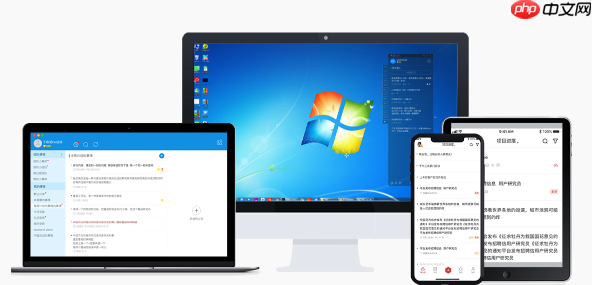
其次,数据区域选择错误。有时候,你可能只选了部分数据,或者不小心多选了空行空列。合并计算只会处理你选中的区域。所以,在添加“引用位置”时,务必仔细检查,确保涵盖了所有需要的数据,且没有多余的干扰项。
再来,数据类型不匹配也可能捣乱。虽然Excel通常能自动转换,但如果你的数字列里混入了文本(比如“123元”),那在求和时就可能被忽略。合并计算更偏爱“纯粹”的数据。
还有个容易被忽视的点是,函数选择不当。如果你本意是求和,结果选了计数,那当然不对。这属于操作上的小失误,但确实会发生。
最后,如果你勾选了“创建指向源数据的链接”,结果却没看到链接或者数据没更新,那可能是源数据文件被移动、重命名,或者链接断了。这种情况下,你需要重新执行合并计算,或者手动修复链接。总之,合并计算对源数据的“整洁度”和“规范性”是有一定要求的,越规范,结果越精准。
Excel合并计算和VLOOKUP/SUMIF有什么区别,我该选哪个?
这三者都是Excel里处理和汇总数据的利器,但它们的应用场景和逻辑完全不同。选择哪个,取决于你具体想达到什么目的。
Excel合并计算,它的核心能力在于“聚合”。它擅长处理多张结构相似的表格,将它们按照共同的“标签”(比如产品名称、日期)进行汇总,得到一个总览性的结果。想象一下,你有全国各分店的月度销售报表,每张表都有“产品名称”和“销售额”两列,你想知道每个产品在全国的总销售额。这时候,合并计算就是首选。它会帮你把所有分店的“苹果”销售额加起来,所有“香蕉”的销售额加起来,给你一个干净利落的总表。它关注的是“汇总”,而不是“查找具体某一行的数据”。而且,它能一次性处理多个数据源,非常高效。
VLOOKUP(或更现代的XLOOKUP),它的核心是“查找”。它是在一个表格里,根据一个特定的值(查找值),去另一个表格(查找区域)里找到匹配的行,然后返回该行中指定列的数据。比如,你有一个客户ID列表,想根据这些ID去另一个客户信息表里找到对应的客户姓名和联系方式。VLOOKUP就是干这个的。它每次只处理一个查找请求,返回的是单条记录的某个字段。它解决的是“一对一”或“一对多(返回第一个匹配项)”的查找问题,而不是汇总。
SUMIF(或SUMIFS),它的核心是“条件求和”。它是在一个数据区域内,根据你设定的一个或多个条件,对符合条件的数值进行求和。比如,你想知道某个产品在某个区域的总销售额,或者某个日期范围内的总收入。SUMIF(单个条件)或SUMIFS(多个条件)就非常适用。它主要用于对“单个”或“有限几个”区域的数据进行条件性汇总,通常是在同一张工作表内完成,或者跨少量工作表。它比合并计算更灵活,可以设置复杂的条件,但它需要你明确指定求和的范围和条件。
那么,我该选哪个?
选合并计算: 当你有多个结构相似(或能调整成相似)的数据源,需要快速进行汇总统计(求和、计数、平均等),并且主要依赖行/列标签进行匹配时。它适合做大范围的报表汇总。选VLOOKUP/XLOOKUP: 当你需要根据某个唯一标识符,从一个或少数几个数据源中查找并引用对应的具体信息时。它适合做数据关联和信息补充。选SUMIF/SUMIFS: 当你需要在一个或少量数据区域内,根据一个或多个特定条件进行条件性求和时。它适合做精细化的条件分析和局部汇总。理解它们各自的侧重点,就能让你在数据处理时事半功倍。
自动化合并计算,有没有更高级的玩法?
当然有,而且这些“高级玩法”在处理大量、复杂或需要重复进行的合并计算时,能显著提升效率和准确性。它们通常涉及Excel里更强大的数据处理工具,或者编程。
1. Power Query(推荐度:极高)
这是Excel近些年最亮眼的“黑科技”之一,我个人非常推崇。Power Query(在Excel 2016及以后版本通常内置,旧版本可能需要安装插件)是一个强大的数据获取和转换工具。它能:
从多种来源获取数据: 不仅仅是Excel文件,还可以是CSV、数据库、网页、文件夹里的多个文件等等。数据清洗和转换: 比如,自动去除空格、统一大小写、拆分列、合并列、更改数据类型、筛选等,这些操作都会被记录下来,形成一个可重复执行的步骤。合并查询(Append Queries): 这就是Power Query里的“合并计算”高级版。你可以把多个结构相似的表格(即使列的顺序不同,Power Query也能智能匹配)堆叠起来,形成一个大表。分组依据(Group By): 堆叠之后,你可以使用“分组依据”功能,根据一个或多个列进行分组,然后对其他列进行聚合计算(求和、计数、平均等),这和Excel自带的合并计算异曲同工,但功能更强大,更灵活。Power Query的优势: 一旦你设置好查询步骤,它就是可重复的、自动化的。下次只要源数据更新,你只需要刷新一下查询,结果就会自动更新,省去了手动重复操作的麻烦,极大地减少了人为错误。它不需要你写代码,通过直观的用户界面就能完成复杂的数据处理。
2. VBA宏(适用场景:高度定制化)
如果你对Excel的功能有非常特定的、超出Power Query能覆盖的需求,或者你的数据处理逻辑非常复杂,需要与其他Office应用互动,那么VBA(Visual Basic for Applications)就是你的终极武器。
通过编写VBA代码,你可以:
遍历工作簿和工作表: 自动化打开多个Excel文件,循环读取每个文件中的特定工作表。动态选择区域: 根据数据实际内容,而不是固定范围,来选择需要合并的数据区域。自定义合并逻辑: 如果Excel自带的合并计算或Power Query的分组功能不能满足你的特定计算需求,你可以用VBA编写自己的循环和条件判断逻辑来完成。自动化输出和报告: 将合并结果输出到指定位置,甚至自动生成图表或发送邮件。VBA的挑战: 学习曲线相对陡峭,需要一定的编程知识。代码的维护和调试也需要投入时间。但一旦掌握,它能让你对Excel的控制力达到前所未有的高度。对于合并计算,VBA通常的思路是:循环遍历所有源工作表,将它们的数据复制到一个总表中,然后在这个总表上利用公式(如SUMIFS)或数据透视表进行汇总。
3. 数据透视表(当数据已堆叠时的高效工具)
虽然数据透视表本身不是一个“合并计算”的工具,但如果你的数据已经通过Power Query或其他方式“堆叠”成一个大表,那么数据透视表就是进行各种聚合分析的利器。你可以轻松地拖拽字段,实现多维度的求和、计数、平均等操作,并快速切换不同的汇总视图。对于合并后的数据进行进一步分析,数据透视表是不可或缺的。
总之,从简单到复杂,从手动到自动化,Excel提供了多种数据合并计算的“玩法”。根据你的数据量、复杂度和重复性,选择最适合你的工具,才是最聪明的做法。我个人现在遇到类似需求,基本都是优先考虑Power Query,因为它兼顾了强大、灵活和易用性。
小编推荐:
相关攻略
更多 - Photoshop如何添加下雨效果 Photoshop真实天气特效制作 07.17
- Perplexity AI怎么上传自己的资料让它参考 本地信息输入方式解析 07.17
- 怎么用ai做ppt?用ai做ppt教程 07.17
- Perplexity AI适合长期使用吗 免费额度与使用频率说明 07.17
- Greenshot如何设置截图阴影 Greenshot添加边框阴影效果 07.17
- Perplexity AI回答内容能复制吗 如何复制、粘贴和引用AI生成的内容 07.17
- Deepseek 满血版联动 Synthesia,创建虚拟数字人讲解视频 07.17
- b站欧美高清大片直接看 在线免费看欧美视频入口bilibili 07.17
热门推荐
更多 热门文章
更多 -

- 神角技巧试炼岛高级宝箱在什么位置
-
2021-11-05 11:52
手游攻略
-

- 王者荣耀音乐扭蛋机活动内容奖励详解
-
2021-11-19 18:38
手游攻略
-

- 坎公骑冠剑11
-
2021-10-31 23:18
手游攻略
-

- 原神卡肉是什么意思
-
2022-06-03 14:46
游戏资讯
-

- 《臭作》之100%全完整攻略
-
2025-06-28 12:37
单机攻略
























